pscc2017怎么做gif动态图
来源:网络收集 点击: 时间:2024-04-07【导读】:
pscc2017怎么做gif动态图品牌型号:方正飞越系统版本:win7家庭普通版软件版本:pscc2017方法/步骤1/8分步阅读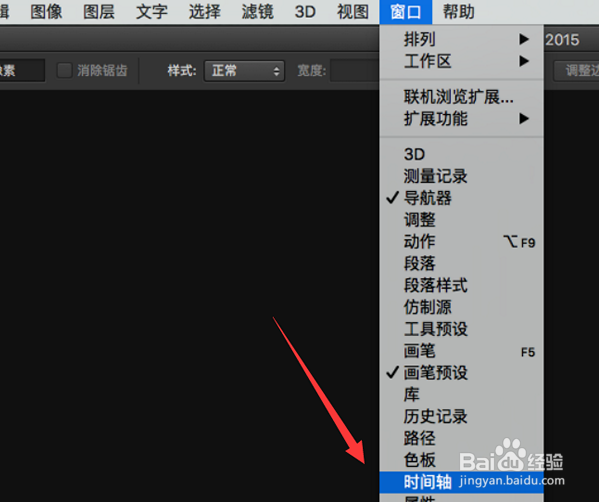 2/8
2/8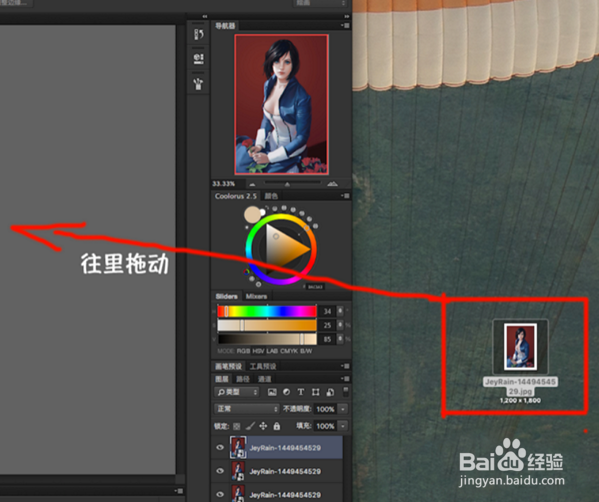 3/8
3/8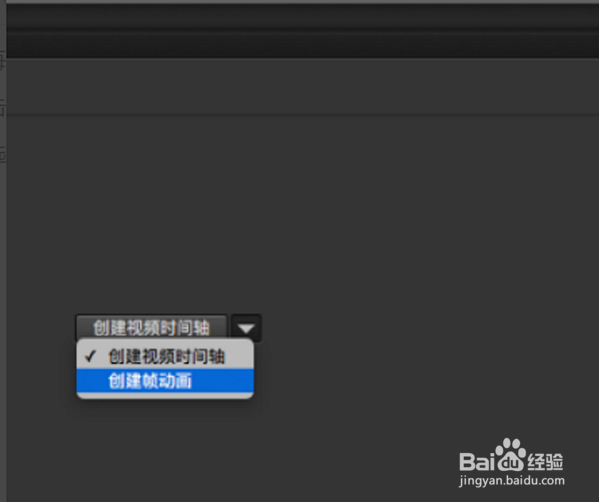 4/8
4/8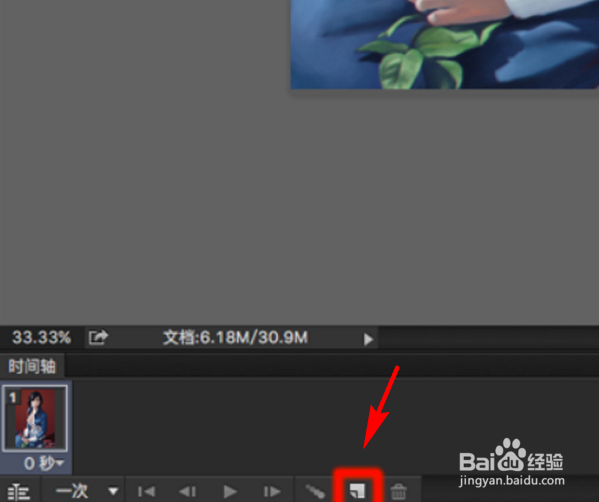 5/8
5/8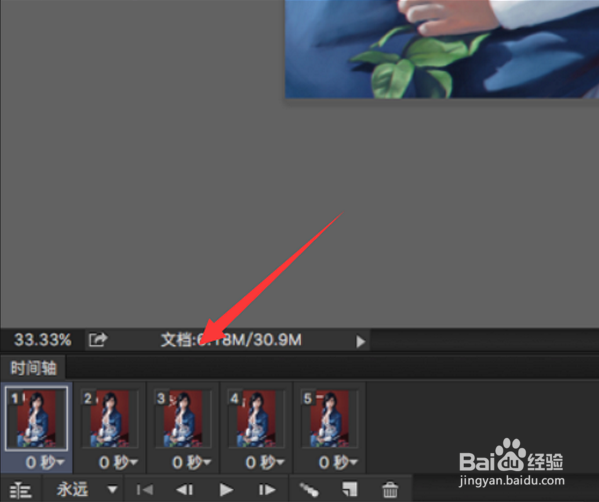 6/8
6/8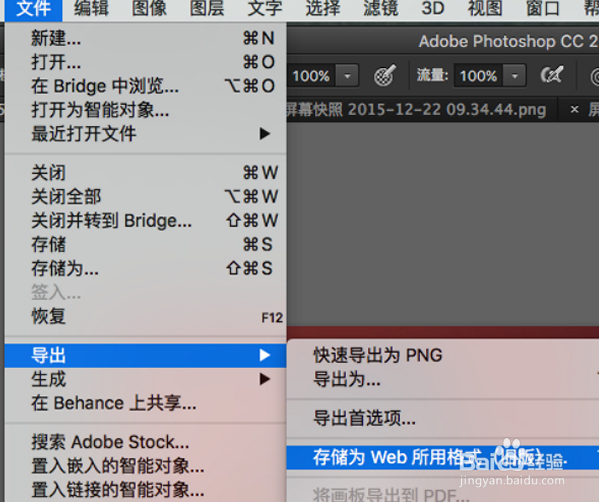 7/8
7/8 8/8
8/8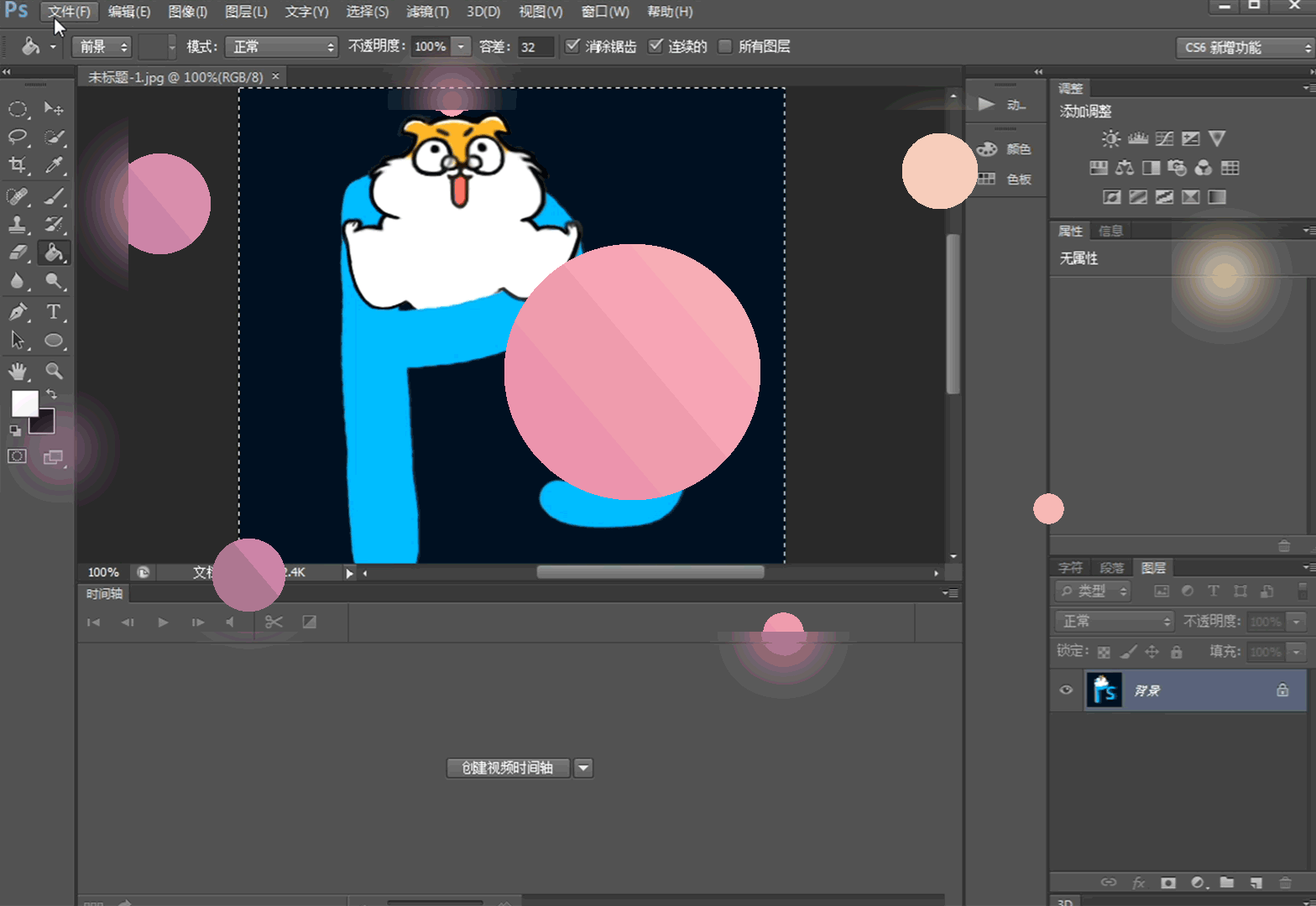
1、首先打开PS,点击菜单中的窗口,打开时间轴面板:
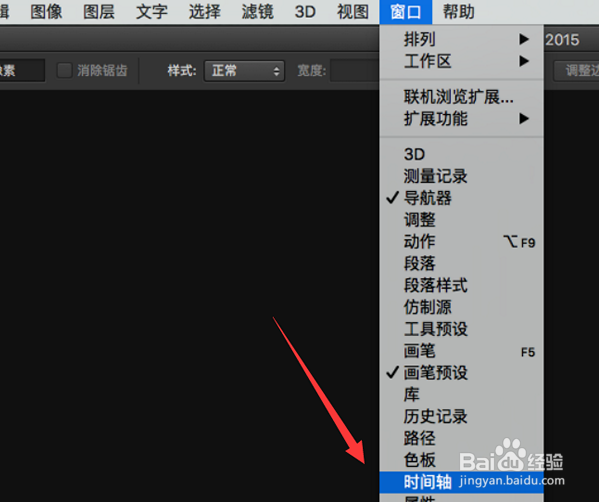 2/8
2/82、接着打开第一张图片,然后按照顺序依次拖入制作gif图片的素材到PS里:
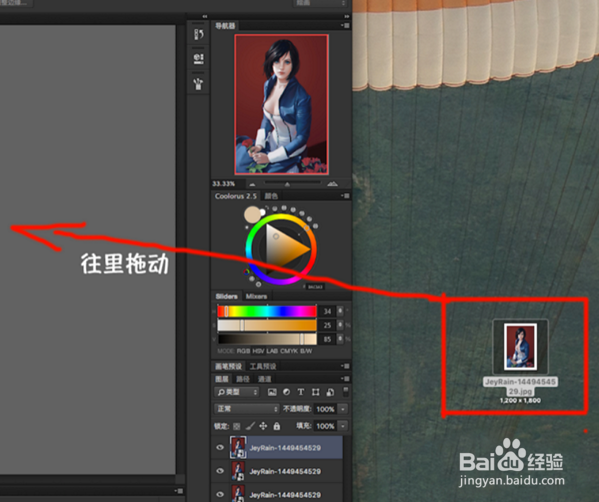 3/8
3/83、全部图像拖入后,点击时间轴面板中的创建视频时间轴右边的“小箭头”,选择创建帧动画:
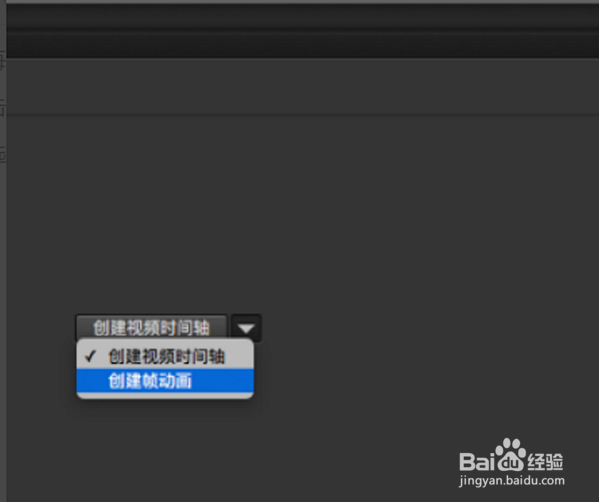 4/8
4/84、点击时间轴中下方的新建动画帧的按钮,依次将图片放入动画帧中:
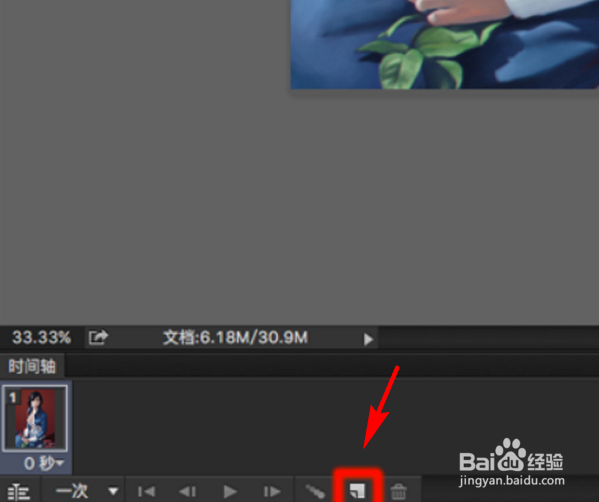 5/8
5/85、然后调整每一帧所要实现的图像,这里设置的原则是第一帧对应的是图层1让其可见,其他图层都是不可见的,第二帧也一样,以此类推后面的设置都是一样的操作:
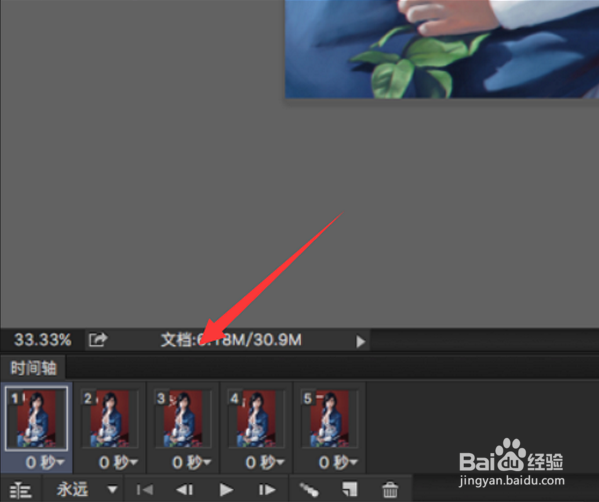 6/8
6/86、设置完成接着点击菜单中的文件,点击导出选择“储存为Web所用格式(旧版)”保存文件:
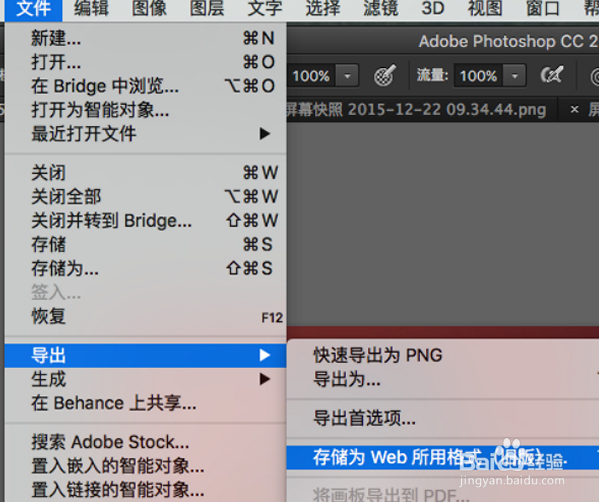 7/8
7/87、最后弹出的对话框里,格式选择GIF,循环选择永远,
 8/8
8/88、最后按储存就能保存gif动态图了
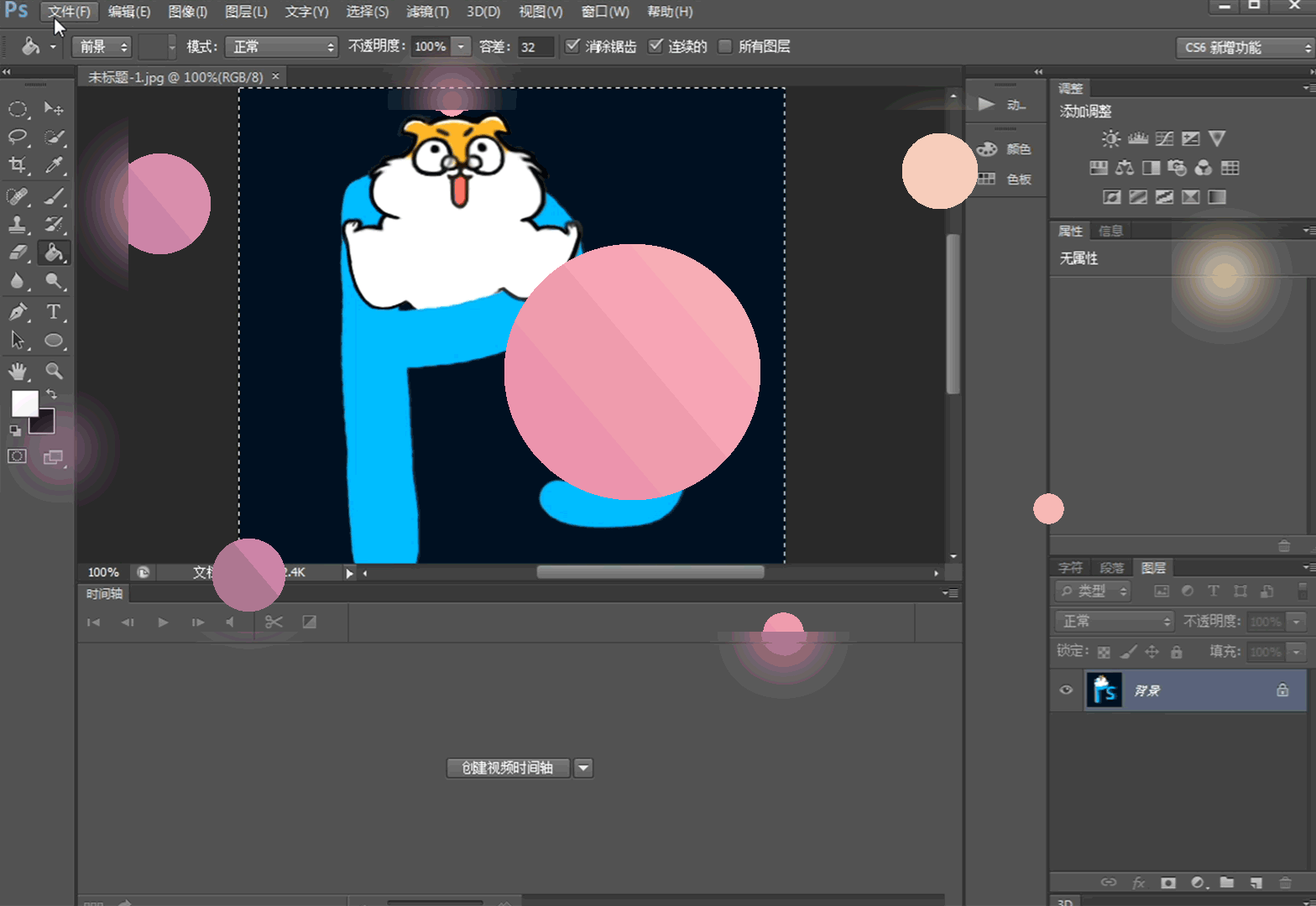
版权声明:
1、本文系转载,版权归原作者所有,旨在传递信息,不代表看本站的观点和立场。
2、本站仅提供信息发布平台,不承担相关法律责任。
3、若侵犯您的版权或隐私,请联系本站管理员删除。
4、文章链接:http://www.1haoku.cn/art_456902.html
上一篇:乐山沙湾有什么好玩的地方
下一篇:天天象棋:楚汉争霸96关怎么过
 订阅
订阅